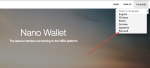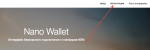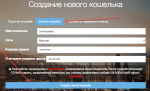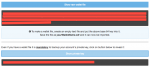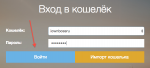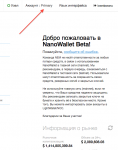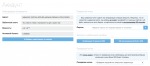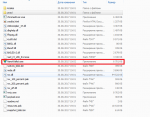NSerega
Администратор
NEM – одноранговая криптовалютная платформа. Она написана на Java и JavaScript и использует 100% оригинальный код. NEM представляет модель для широкого распространения и добавляет новые функциональные особенности в технологию блокчейн при помощи алгоритма подтверждения важности (Proof-of-Importance). NEM также предлагает интегрированную одноранговую систему обмена зашифрованными сообщениями, многоподписные аккаунты и систему репутации Eigentrust++.
Открытый альфа-тест NEM начался 25 июня 2014, который сменился продолжительным и всеобъемлющим бета-тестом 20 октября 2014, а финальная версия NEM была выпущена 31 мая 2015.
В 2016 NEM подпрыгнул в цене и вошёл в число крупнейших криптовалют по рыночной капитализации. Пока блокчейн-индустрия боролась с DAO, несколько японских банков заключили соглашение с NEM для создания платёжной инфраструктуры на блокчейне.
Новое экономическое движение
NEM был запущен в начале 2015 и сейчас торгуется на всех крупных биржах криптовалют. Он представил новый механизм согласия названный подтверждение важности (англ. - Proof of Importance) (PoI), который был разработан, чтобы вознаграждать пользователей, вносящих вклад в сообщество NEM. Он по большей части основан на подтверждении доли (proof-of-stake), но также учитывает, как активно пользователь ведёт операции с другими пользователями. NEM также представил метод, который защищает его от потенциального заговора среди узлов. Разработчики NEM говорят, что одна из целей их продукта – решать проблему имущественного неравенства, которая присуща как существующим криптовалютам, так и “старой экономике”. Раньше NEM расшифровывали как New Economy Movement – новое экономическое движение, но потом об этом все забыли и теперь называют криптовалюту просто NEM.
NEM написан на Java и обозначается как XEM.
«NEM – это движение, которое направлено на расширение возможностей каждого отдельного человека при помощи создания экономики, базирующейся на принципах децентрализации, финансовой свободы и равенства возможностей».
Подтверждение важности (Proof-of-Importance)
NEM разработал новый протокол согласия – подтверждение важности. Он схож с подтверждением доли (proof-of-stake), но включает больше значений, чем просто объём валюты у отдельного лица. Функции взяты из математики кластеризации сети и рейтинга страниц. На высоком уровне основные вводные параметры включают:
- Чистые переводы – сколько было потрачено за последние 30 дней; последние транзакции имеют большее значение
- Объём зарезервированных XEM
- Кластер узлов – счета, находящиеся в одном связанном кластере, оцениваются немного выше, чем обособленные счета или хабы (которые связывают кластеры, но не являются их частью).
Счёт важности решает 2 главных вопроса подтверждения доли.
Первый риск: Люди запасают все монеты, которые могут получить, и таким образом собирают награды за создание блоков. Это побуждает их накапливать богатства и отвращает от проведения транзакций. Наличие счёта важности означает, что накопление приведёт к падению счёта, а распространение XEM увеличит его. Быть торговцем лучше, чем иметь запас.
Второй риск: Поскольку создание блоков ничего не стоит, если происходит форк, то кто-то может бесплатно создавать монеты в обоих форках. Это очень сильно (возможно, навечно) затягивает форк. NEM защищён от этого.
Процесс создания блоков называется сбором (англ. – harvesting), при котором создатель блока собирает все платежи за все связанные транзакции. Шанс стать сборщиком зависит от уровня важности счёта.
Зарезервированные и незарезервированные XEM
У каждого счёта есть балансы зарезервированных и незарезервированных XEM. Многие блага сети NEM (например, возможность сбора или счёт важности) основываются на зарезервированном балансе. XEM постепенно становятся зарезервированными со временем: каждые 1440 блоков (примерно 24 часа) 10% XEM с незарезервированного баланса переходит на зарезервированный. Когда кто-то отправляет XEM, валюта берётся с обоих балансов, но к получателю они поступают на незарезервированный баланс. Это отвращает пользователей от быстрой торговли XEM, и поощряет пользователей хранящих XEM, однако, алгоритм важности отвращает их от накопления.
Система репутации узлов
NEM использует систему репутации узлов, чтобы предотвратить атаки злонамеренных узлов. Каждый узел поддерживает постоянно обновляющийся уровень доверия по отношению ко всем другим узлам, который во многом определяется числом успешных синхронизаций и точностью отзывов о других узлах. Цель – дать возможность проводить успешную синхронизацию в блокчейне, даже если большинство узлов вступит в сговор.
Встроенная мультиподпись
NEM включает транзакции с мультиподписью как встроенную часть платформы. И хотя приложения других блокчейнов также поддерживают транзакции с мультиподписью, часто это особая функция приложения, сервиса или кошелька. Встроенный функционал NEM предоставляет стандарт для всех сервисов.
Мозаики
NEM поддерживает мозаики (англ. – Mosaics), которые позволяют создавать различные активы на базе блокчейна. Их можно использовать как валюту в играх, баллы лояльности, ценные бумаги, ваучеры, купоны и т.д. Мозаики могут быть передаваемые и непередаваемые, делимые и неделимые, иметь собственное описание и могут отправляться вместе с зашифрованным сообщением в одной транзакции.
Источник
Открытый альфа-тест NEM начался 25 июня 2014, который сменился продолжительным и всеобъемлющим бета-тестом 20 октября 2014, а финальная версия NEM была выпущена 31 мая 2015.
В 2016 NEM подпрыгнул в цене и вошёл в число крупнейших криптовалют по рыночной капитализации. Пока блокчейн-индустрия боролась с DAO, несколько японских банков заключили соглашение с NEM для создания платёжной инфраструктуры на блокчейне.
Новое экономическое движение
NEM был запущен в начале 2015 и сейчас торгуется на всех крупных биржах криптовалют. Он представил новый механизм согласия названный подтверждение важности (англ. - Proof of Importance) (PoI), который был разработан, чтобы вознаграждать пользователей, вносящих вклад в сообщество NEM. Он по большей части основан на подтверждении доли (proof-of-stake), но также учитывает, как активно пользователь ведёт операции с другими пользователями. NEM также представил метод, который защищает его от потенциального заговора среди узлов. Разработчики NEM говорят, что одна из целей их продукта – решать проблему имущественного неравенства, которая присуща как существующим криптовалютам, так и “старой экономике”. Раньше NEM расшифровывали как New Economy Movement – новое экономическое движение, но потом об этом все забыли и теперь называют криптовалюту просто NEM.
NEM написан на Java и обозначается как XEM.
«NEM – это движение, которое направлено на расширение возможностей каждого отдельного человека при помощи создания экономики, базирующейся на принципах децентрализации, финансовой свободы и равенства возможностей».
Подтверждение важности (Proof-of-Importance)
NEM разработал новый протокол согласия – подтверждение важности. Он схож с подтверждением доли (proof-of-stake), но включает больше значений, чем просто объём валюты у отдельного лица. Функции взяты из математики кластеризации сети и рейтинга страниц. На высоком уровне основные вводные параметры включают:
- Чистые переводы – сколько было потрачено за последние 30 дней; последние транзакции имеют большее значение
- Объём зарезервированных XEM
- Кластер узлов – счета, находящиеся в одном связанном кластере, оцениваются немного выше, чем обособленные счета или хабы (которые связывают кластеры, но не являются их частью).
Счёт важности решает 2 главных вопроса подтверждения доли.
Первый риск: Люди запасают все монеты, которые могут получить, и таким образом собирают награды за создание блоков. Это побуждает их накапливать богатства и отвращает от проведения транзакций. Наличие счёта важности означает, что накопление приведёт к падению счёта, а распространение XEM увеличит его. Быть торговцем лучше, чем иметь запас.
Второй риск: Поскольку создание блоков ничего не стоит, если происходит форк, то кто-то может бесплатно создавать монеты в обоих форках. Это очень сильно (возможно, навечно) затягивает форк. NEM защищён от этого.
Процесс создания блоков называется сбором (англ. – harvesting), при котором создатель блока собирает все платежи за все связанные транзакции. Шанс стать сборщиком зависит от уровня важности счёта.
Зарезервированные и незарезервированные XEM
У каждого счёта есть балансы зарезервированных и незарезервированных XEM. Многие блага сети NEM (например, возможность сбора или счёт важности) основываются на зарезервированном балансе. XEM постепенно становятся зарезервированными со временем: каждые 1440 блоков (примерно 24 часа) 10% XEM с незарезервированного баланса переходит на зарезервированный. Когда кто-то отправляет XEM, валюта берётся с обоих балансов, но к получателю они поступают на незарезервированный баланс. Это отвращает пользователей от быстрой торговли XEM, и поощряет пользователей хранящих XEM, однако, алгоритм важности отвращает их от накопления.
Система репутации узлов
NEM использует систему репутации узлов, чтобы предотвратить атаки злонамеренных узлов. Каждый узел поддерживает постоянно обновляющийся уровень доверия по отношению ко всем другим узлам, который во многом определяется числом успешных синхронизаций и точностью отзывов о других узлах. Цель – дать возможность проводить успешную синхронизацию в блокчейне, даже если большинство узлов вступит в сговор.
Встроенная мультиподпись
NEM включает транзакции с мультиподписью как встроенную часть платформы. И хотя приложения других блокчейнов также поддерживают транзакции с мультиподписью, часто это особая функция приложения, сервиса или кошелька. Встроенный функционал NEM предоставляет стандарт для всех сервисов.
Мозаики
NEM поддерживает мозаики (англ. – Mosaics), которые позволяют создавать различные активы на базе блокчейна. Их можно использовать как валюту в играх, баллы лояльности, ценные бумаги, ваучеры, купоны и т.д. Мозаики могут быть передаваемые и непередаваемые, делимые и неделимые, иметь собственное описание и могут отправляться вместе с зашифрованным сообщением в одной транзакции.
Источник